O mecanismo de pesquisa do seu Mac geralmente fica lento? Você sempre encontra seus sites redirecionados para o site SearchMine enquanto navega? Nesse caso, isso significa que seu Mac foi exposto ao malware SearchMine. Esse malware pode não apenas arruinar sua experiência de navegação, mas também colocar em risco significativamente sua privacidade. Removê-lo é a melhor solução para se livrar desse Malware.
Se você estiver interessado em saber como fazer isso, este artigo é para você. Aqui, listamos os processos passo a passo para remover o malware SearchMine em diferentes aplicativos de navegação, como Safari e Chrome.
Como o SearchMine chegou ao meu Mac?
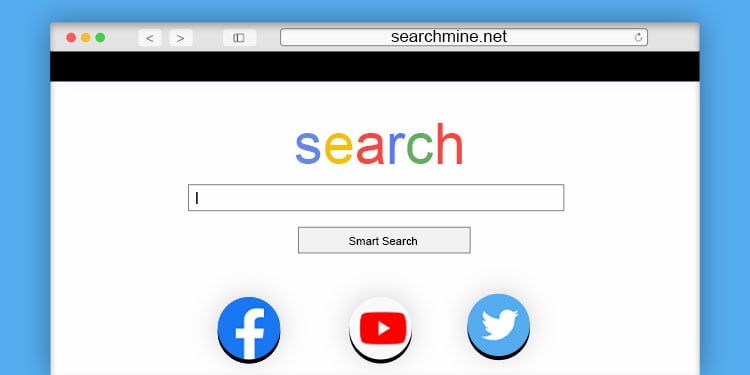
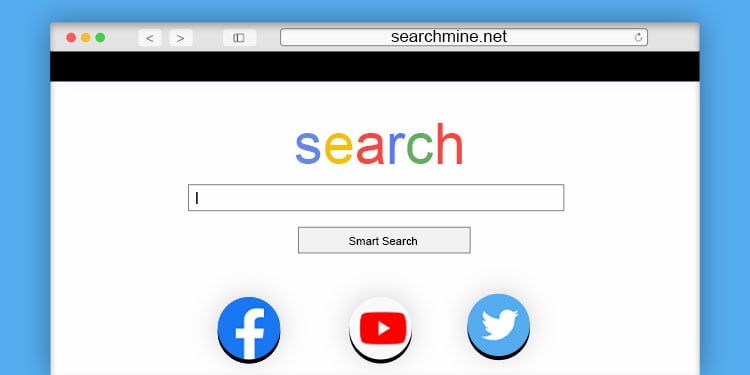
Seu Mac fica exposto a esse malware SearchMine por causa de suas determinadas atividades online. Alguns dos motivos mais comuns pelos quais seu Mac pode ter sido exposto a esse malware estão listados abaixo:
Se você baixar software ou aplicativos de terceiros não aprovados.Se você clicou nos pop-ups ou notificações.Se você baixar arquivos, músicas e filmes de sites de terceiros.
Por que remover o SearchMine?
O SearchMine pode parecer um site de navegação normal a princípio. No entanto, por trás desse malware, existem hackers que roubam seus dados, rastreiam sua localização, atividade de navegação e controlam toda a sua experiência de navegação. Eles restringem seu acesso aos mecanismos de pesquisa e enviam spam com s desnecessários e mensagens pop-up. Portanto, remover esse malware é a melhor maneira de manter sua privacidade e o Mac seguros.
Como remover o SearchMine do Mac?
O SearchMine altera muitas configurações no seu Mac e coloca seus arquivos, aplicativos ou extensões. Todos esses arquivos devem ser excluídos para remover o SearchMine do seu Mac. Você pode remover facilmente o SearchMine em qualquer aplicativo de navegação como Safari ou Chrome.
Remover o SearchMine das preferências do sistema Mac é o primeiro passo. Você deve primeiro remover quaisquer alterações ou alterações que o malware SearchMine tenha causado em seu sistema antes de removê-lo de navegadores individuais.
Excluir configuração de perfil desconhecido
Ao adicionar perfis no seu Mac, os hackers tendem a para assumir o controle de seu sistema e configurações de navegação. Você precisa primeiro excluir esses perfis antes de remover o SearchMine do seu navegador.
Siga as etapas abaixo para excluir a configuração do perfil desconhecido.
Clique no ícone da Apple na barra de menu superior do seu Mac Clique em Preferências do Sistema.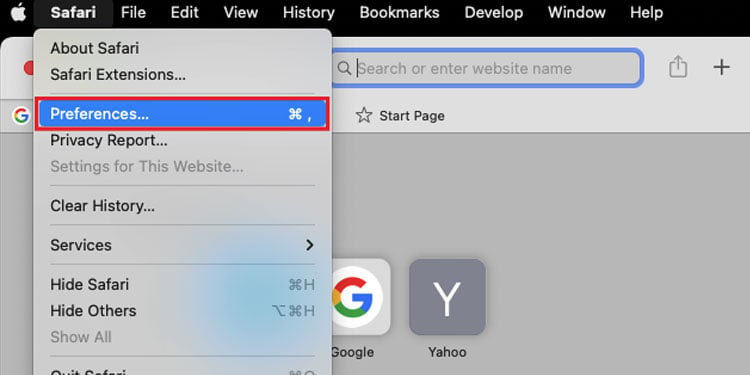
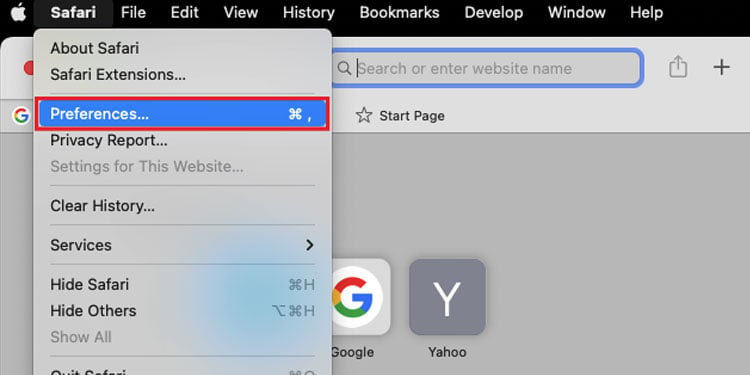 Vá para a caixa de pesquisa no canto superior direito da tela.
Vá para a caixa de pesquisa no canto superior direito da tela.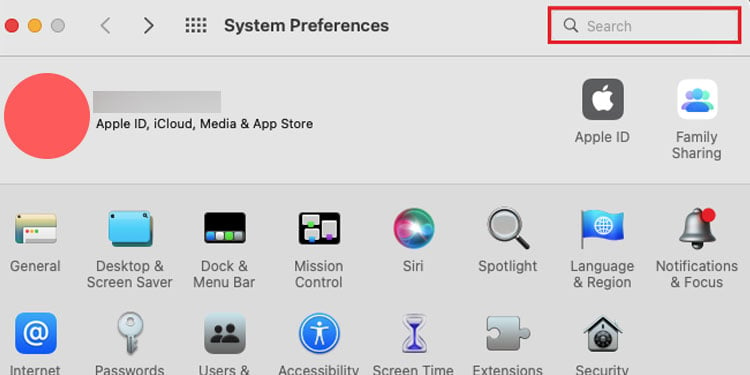
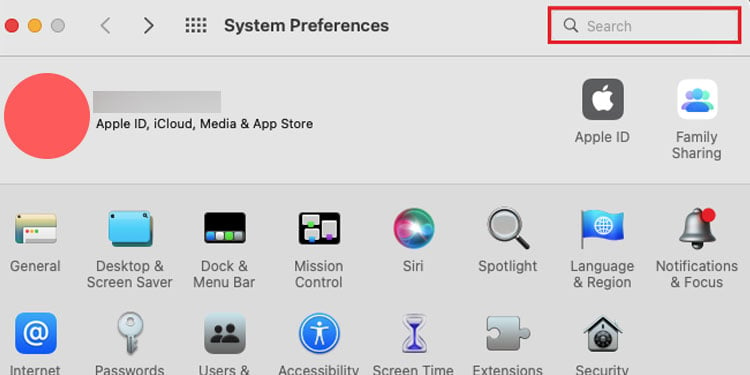 Digite Perfil e pressione a tecla Enter. Clique na opção Perfis.
Digite Perfil e pressione a tecla Enter. Clique na opção Perfis.
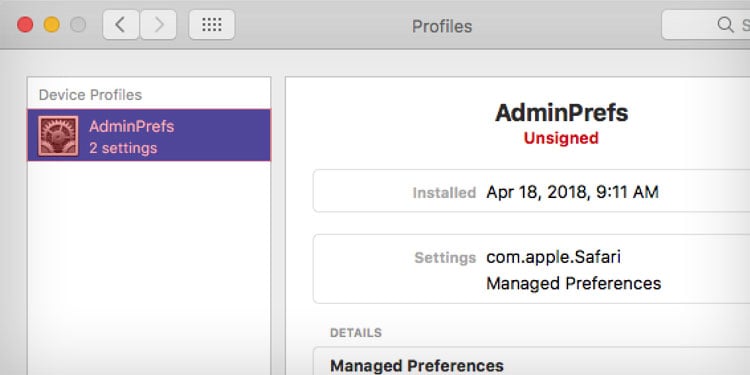
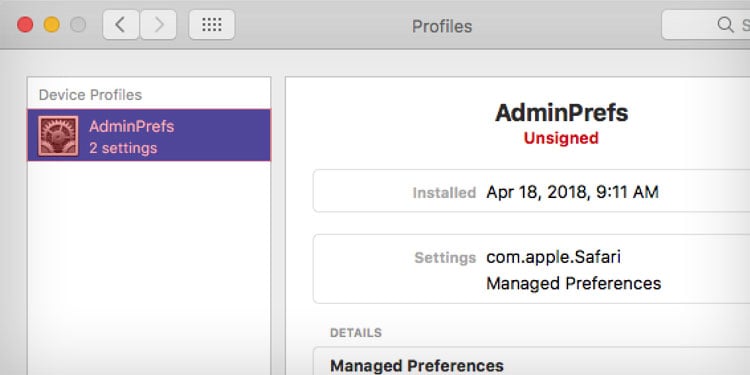 Clique no perfil e pressione o ( – ) ícone de menos no canto inferior esquerdo da tela.
Clique no perfil e pressione o ( – ) ícone de menos no canto inferior esquerdo da tela.
>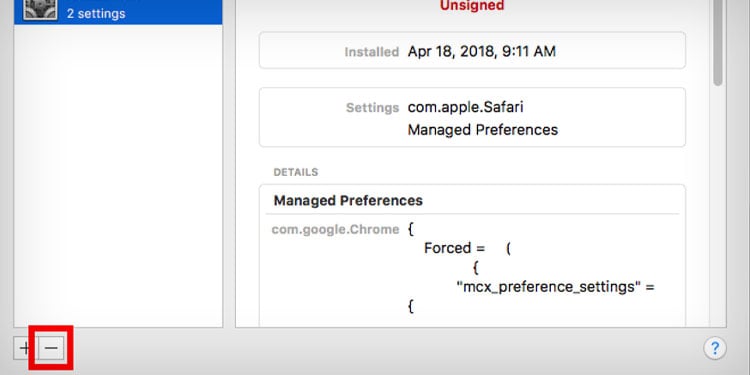
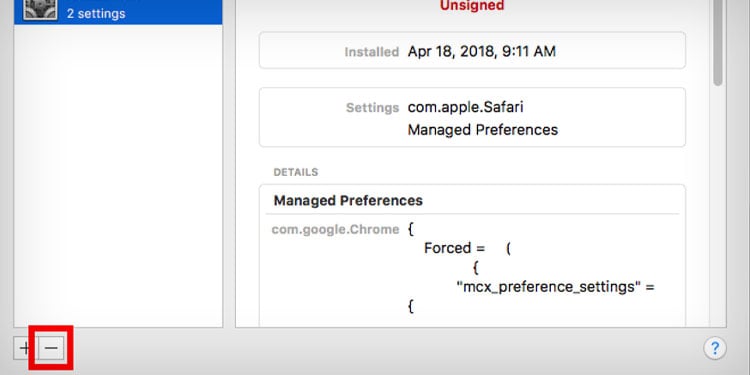 Digite sua senha do Mac na caixa de diálogo.
Digite sua senha do Mac na caixa de diálogo.
Excluir itens de login desconhecidos
Às vezes, o SearchMine adiciona muitos itens de login desconhecidos ao seu perfil. Isso faz com que os sites de malware sejam executados enquanto você inicia o Mac.
Para excluir esses itens de login suspeitos, siga as etapas abaixo.
Vá para o ícone da Apple na barra de menus. Vá para Preferências do sistema.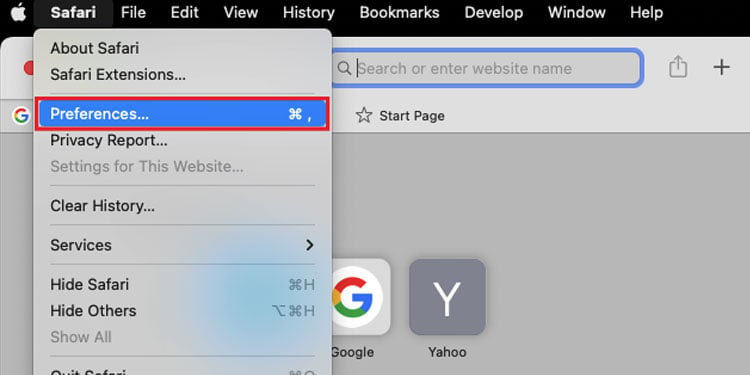
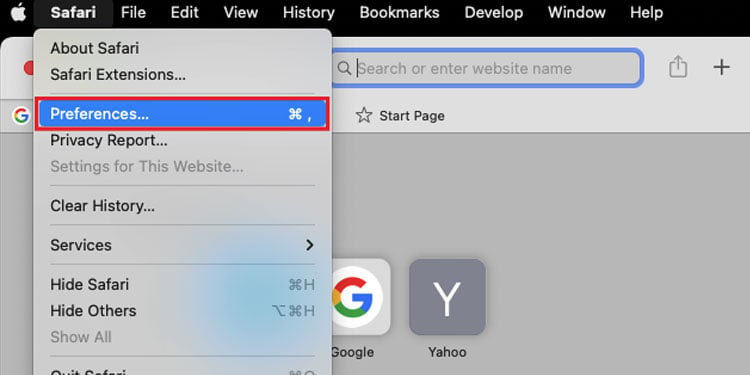 Clique em Usuários e grupos .
Clique em Usuários e grupos .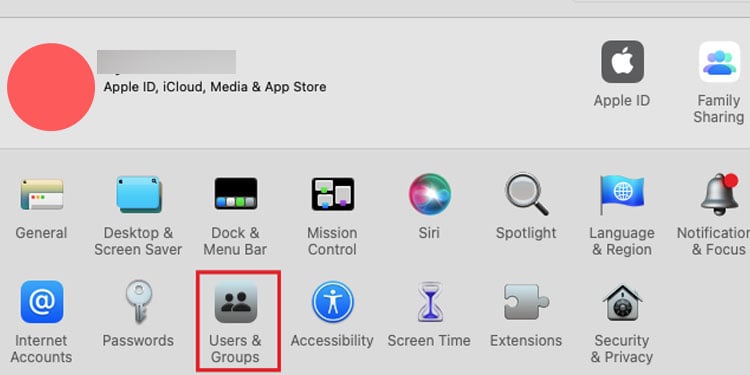
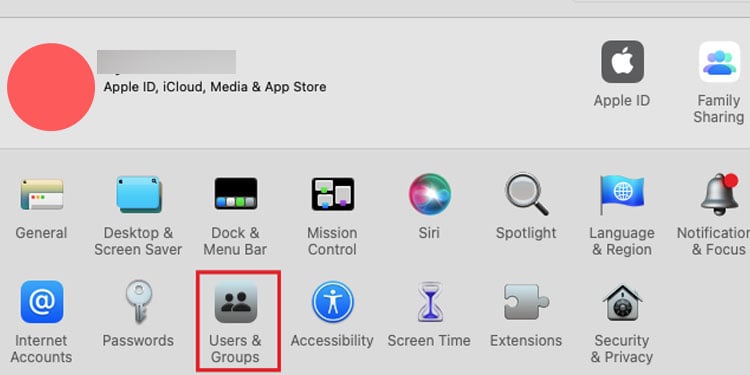 Agora, clique no seu perfil.
Agora, clique no seu perfil.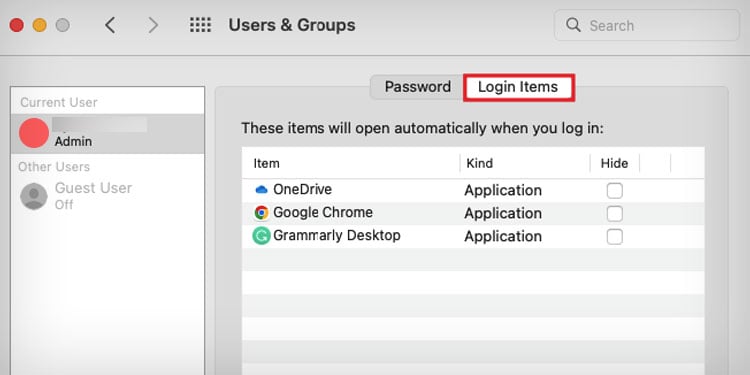
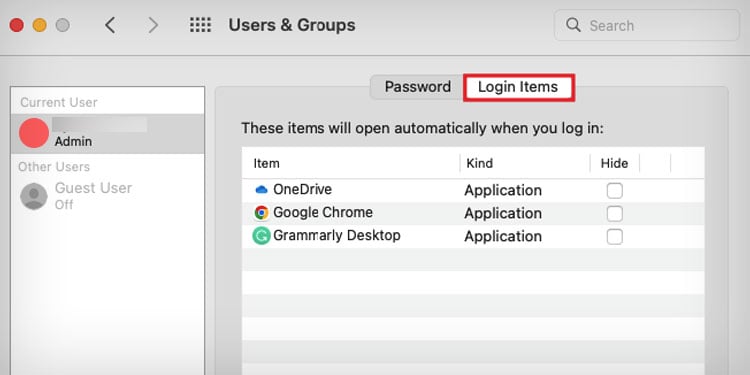 Vá para os Itens de login na seção direita da guia.Marque a caixa na seçãoOcultar de itens desconhecidos.
Vá para os Itens de login na seção direita da guia.Marque a caixa na seçãoOcultar de itens desconhecidos.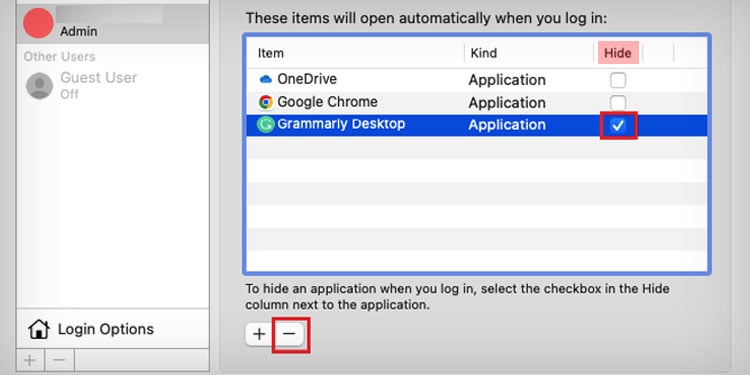
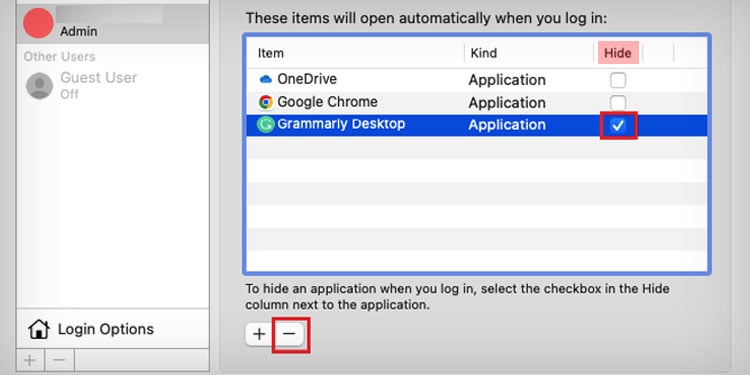 Pressione o ( – ) ícone de menos na parte inferior da caixa.
Pressione o ( – ) ícone de menos na parte inferior da caixa.
Excluir agentes de inicialização
Os usuários podem acessar interfaces e exibir informações usando agentes de inicialização. O SearchMine também adiciona arquivos LaunchAgents corrompidos em seu sistema que precisam ser excluídos para remover o malware com eficiência.
Clique em Ir na barra de menus do Mac.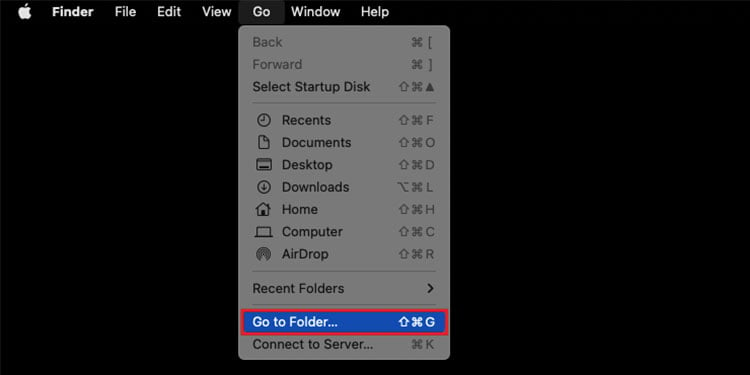
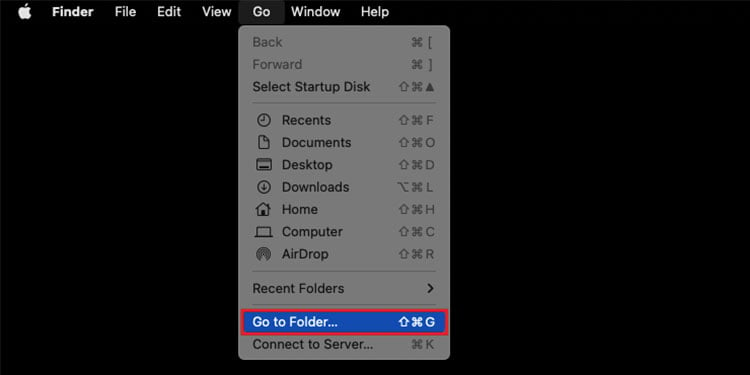 Selecione a opção Ir para a pasta. Digite library-launch-agents
Selecione a opção Ir para a pasta. Digite library-launch-agents 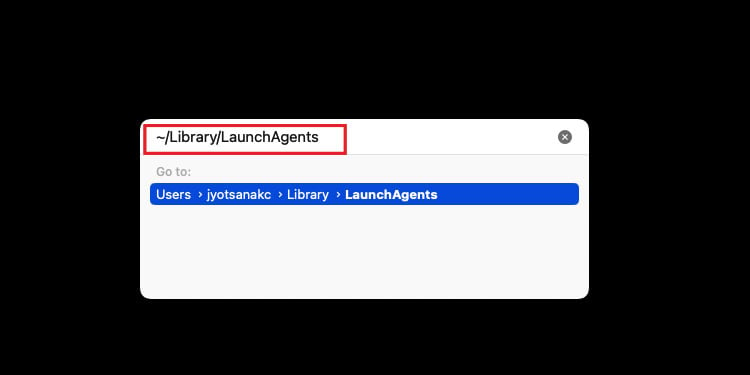
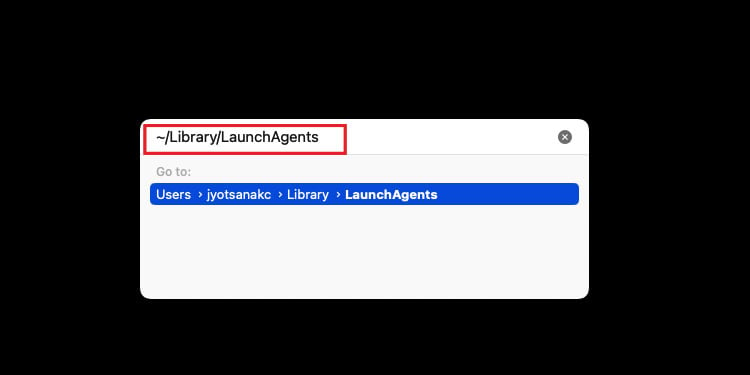 Pressione Enter Key.Examine todos os arquivos suspeitos.
Pressione Enter Key.Examine todos os arquivos suspeitos.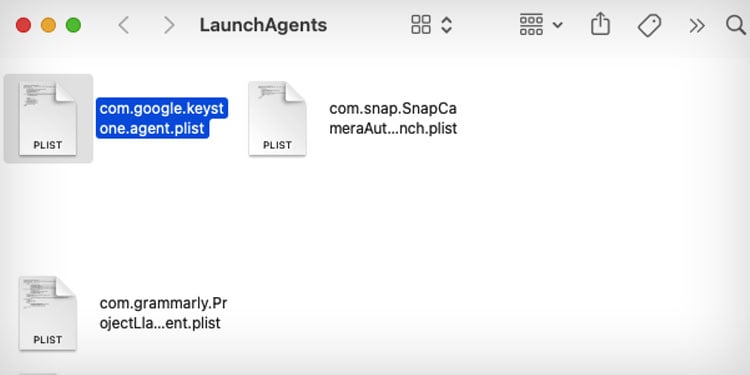 Arraste e solte arquivos suspeitos na Lixeira.
Arraste e solte arquivos suspeitos na Lixeira.
Excluir aplicativos desconhecidos
Quaisquer aplicativos instalados pelo sistema SearchMine são o próprio Malware. Os hackers usam esse arquivo instalado para assumir o controle dos navegadores do sistema existente.
Inicie o Finder. Vá para os Aplicativos.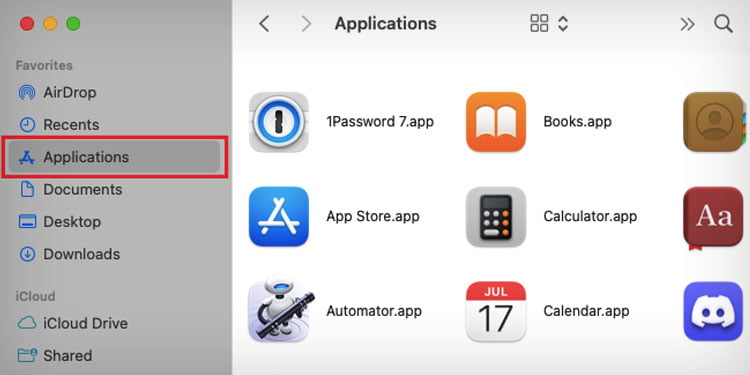
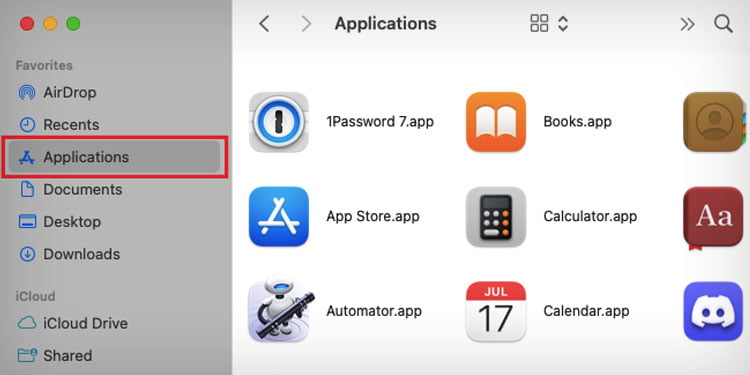 Procure quaisquer aplicativos suspeitos ou com os quais você não esteja familiarizado. Arraste e solte os aplicativos desconhecidos para a Lixeira. Para excluir alguns aplicativos, talvez seja necessário inserir sua senha do Mac.
Procure quaisquer aplicativos suspeitos ou com os quais você não esteja familiarizado. Arraste e solte os aplicativos desconhecidos para a Lixeira. Para excluir alguns aplicativos, talvez seja necessário inserir sua senha do Mac.
Remover o SearchMine dos navegadores
Depois de excluir os arquivos e configurações de malware no seu sistema Mac, você deve remover o malware SearchMine dos aplicativos de navegação.
No Safari
Você pode remover o SearchMine do Safari redefinindo o site da página inicial e removendo extensões suspeitas.
Para remover o malware SearchMine do Safari, siga as etapas abaixo.
Inicie o navegador Safari.Clique em Safari na barra de menus na parte superior da tela do Mac. Vá para Preferências.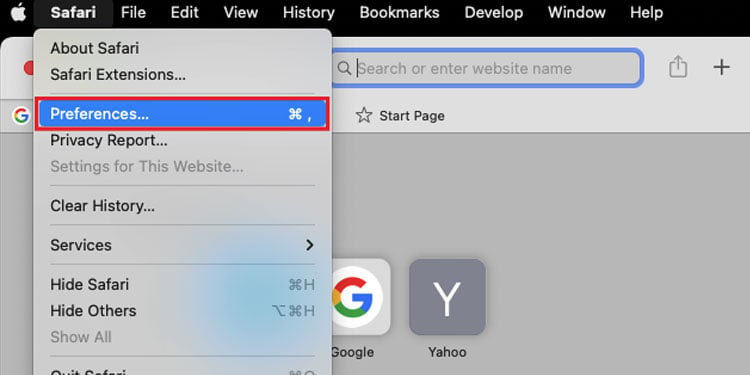
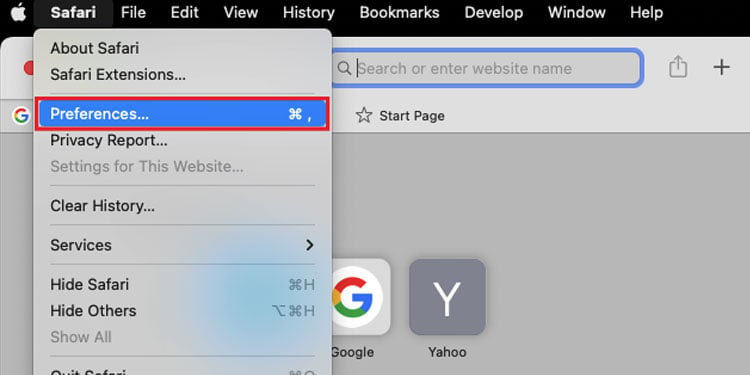 Na seção Geral , altere o site Página inicial para seu site de acesso. Como: https://www.apple.com/startpage/Ou https://www.google.com/
Na seção Geral , altere o site Página inicial para seu site de acesso. Como: https://www.apple.com/startpage/Ou https://www.google.com/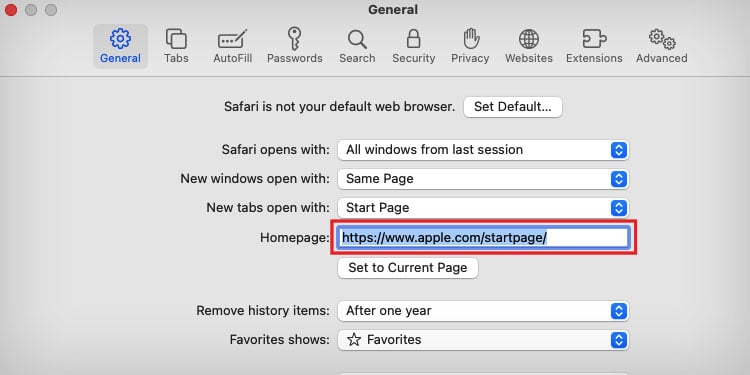
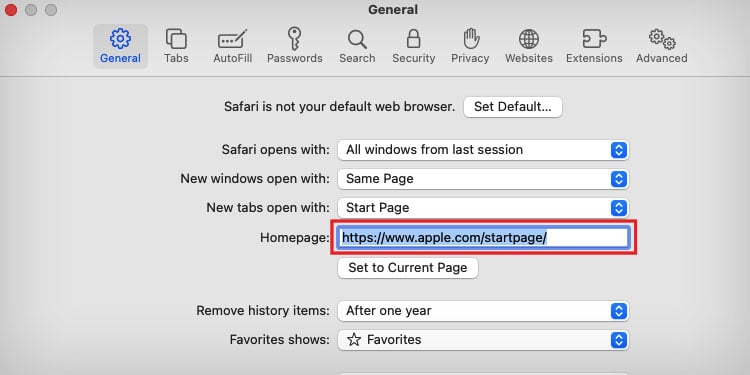 Agora, vá para a seção Extensão.
Agora, vá para a seção Extensão.
 Clique em qualquer extensão que você não reconheça. Pressione Desinstalar.Clique em Mostrar no Finder >na caixa pop-up.
Clique em qualquer extensão que você não reconheça. Pressione Desinstalar.Clique em Mostrar no Finder >na caixa pop-up.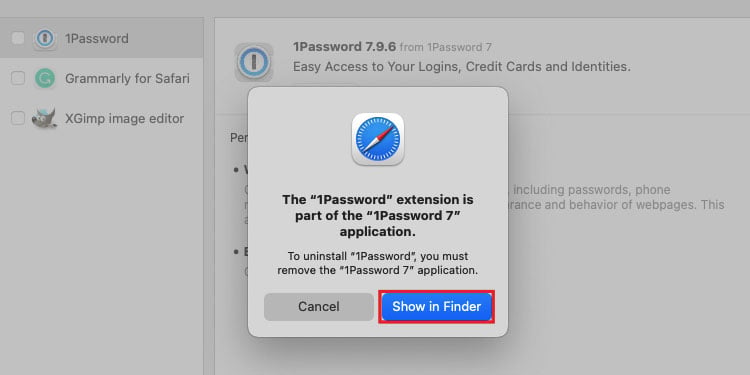
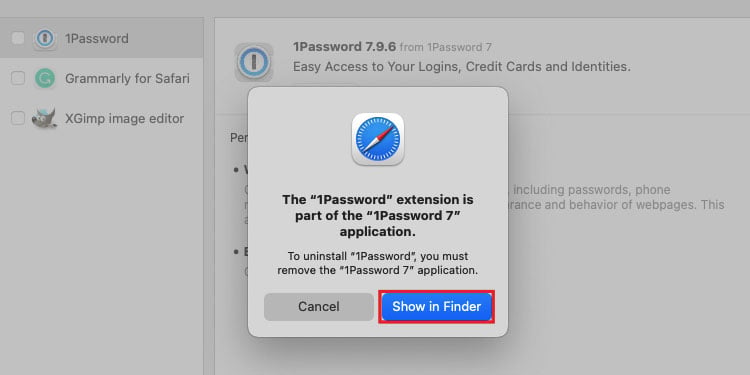 Arraste e solte o aplicativo de extensão para a Lixeira.
Arraste e solte o aplicativo de extensão para a Lixeira.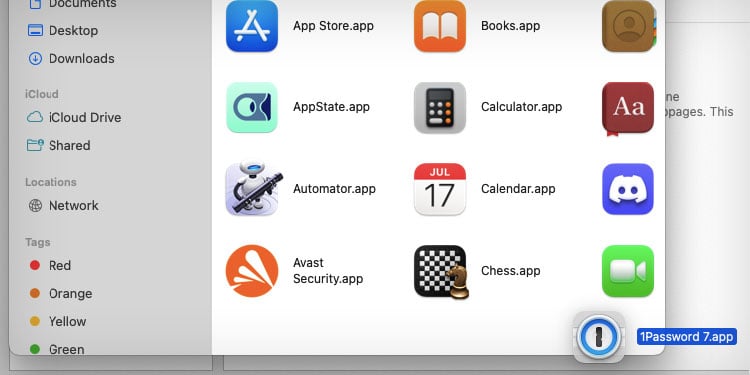
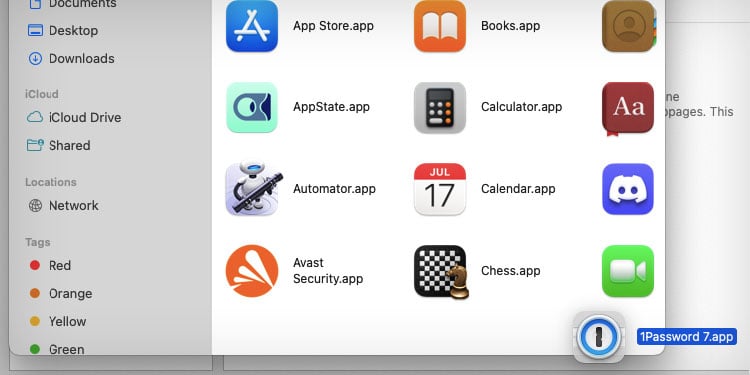 Ao excluir algumas extensões, pode ser necessário inserir sua senha do Mac.
Ao excluir algumas extensões, pode ser necessário inserir sua senha do Mac.
No Chrome
Malware no Chrome pode ser removido com comandos do Terminal. Além disso, você precisa remover quaisquer extensões ou sites suspeitos no aplicativo Chrome para se livrar do malware SearchMine.
Consulte as etapas abaixo para excluir o malware SearchMine do aplicativo Chrome Usando o aplicativo Terminal .
Clique no Finder. Vá para Aplicativos. Clique em Utilitários Pasta.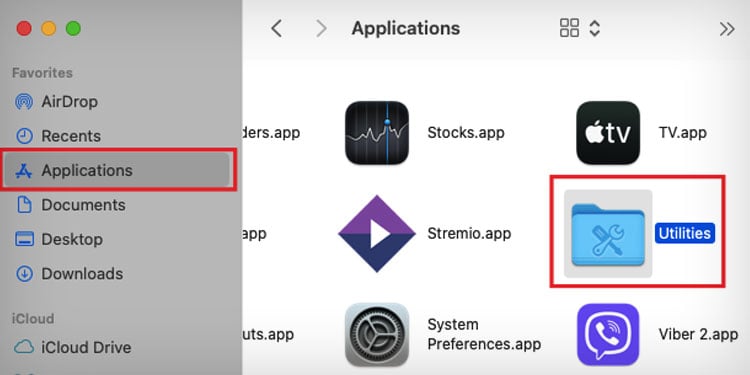
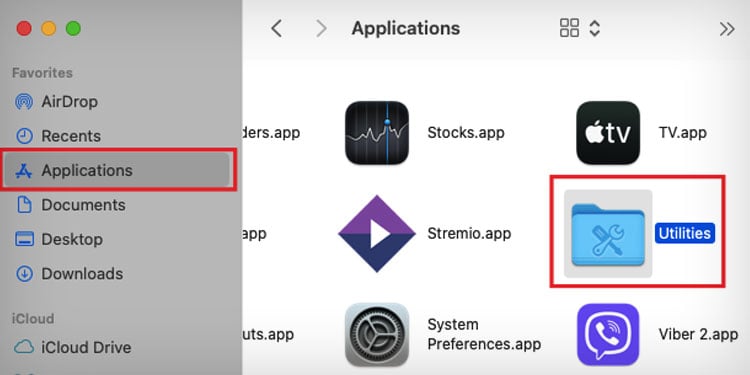 Clique duas vezes em Terminal.
Clique duas vezes em Terminal.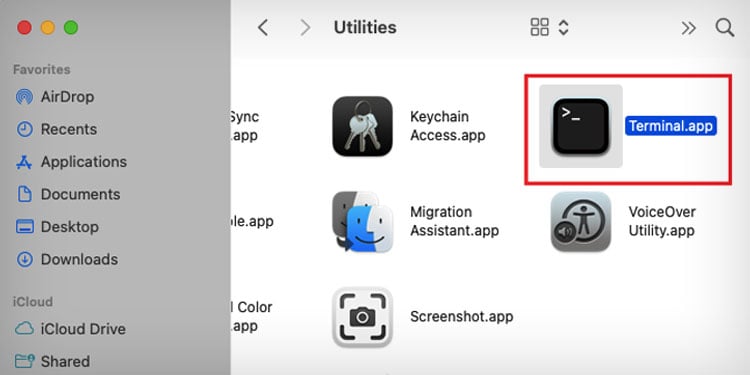
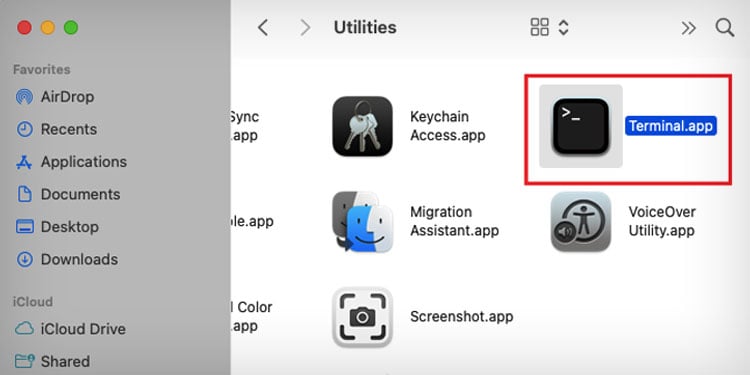 Copie e cole o comando abaixo e pressione Enter a cada vez. defaults write com.google.Chrome HomepageIsNewTabPage-bool falsedefaults write com.google.Chrome NewTabPageLocation-string”https://www.google.com/”defaults write com.google.Chrome HomepageLocation-string”https://www.google.com/”defaults delete com.google.Chrome DefaultSearchProviderSearchURL defaults delete com.google.Chrome DefaultSearchProviderNewTabURLdefaults delete com.google.Chrome DefaultSearchProviderName
Copie e cole o comando abaixo e pressione Enter a cada vez. defaults write com.google.Chrome HomepageIsNewTabPage-bool falsedefaults write com.google.Chrome NewTabPageLocation-string”https://www.google.com/”defaults write com.google.Chrome HomepageLocation-string”https://www.google.com/”defaults delete com.google.Chrome DefaultSearchProviderSearchURL defaults delete com.google.Chrome DefaultSearchProviderNewTabURLdefaults delete com.google.Chrome DefaultSearchProviderName
 Clique no Terminal na barra de menus da tela do Mac.Clique em Sair.
Clique no Terminal na barra de menus da tela do Mac.Clique em Sair.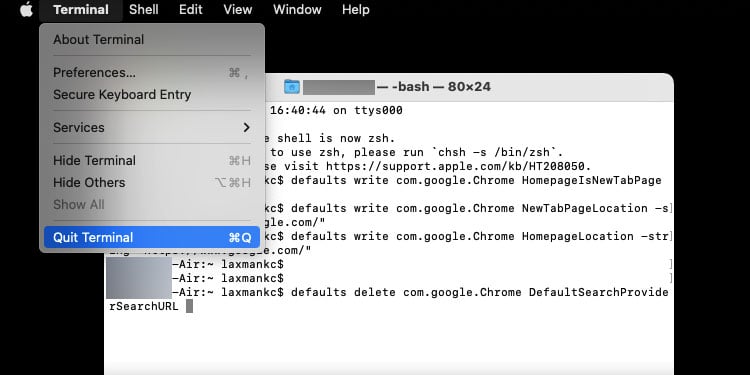
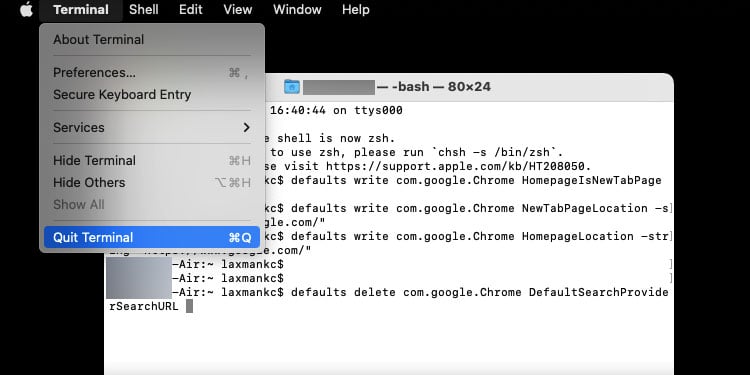 Depois disso, reinicie o computador.Open Ch rome para verificar se você é redirecionado para o site SearchMine ou não.
Depois disso, reinicie o computador.Open Ch rome para verificar se você é redirecionado para o site SearchMine ou não.
Como alternativa, você pode fazer isso em Configurações. Estas são as etapas:
Abra o aplicativo Chrome.Clique em Chrome na barra de menus do Mac. Selecione Preferências.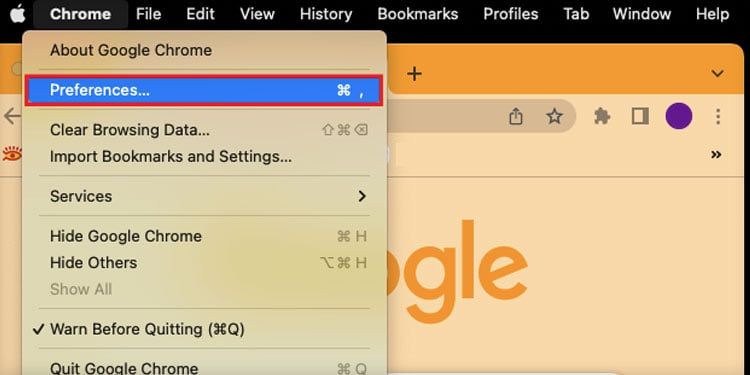
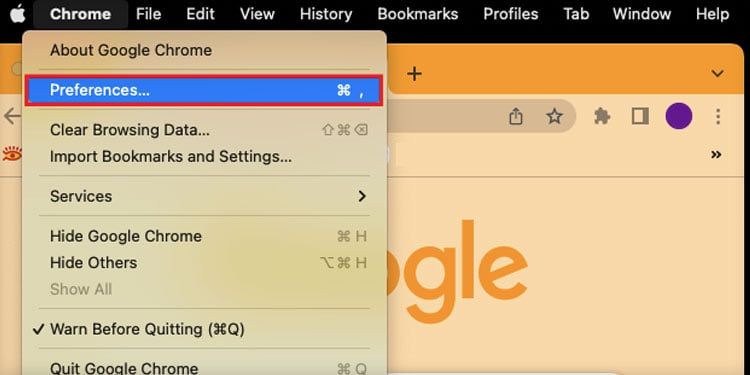 Clique na seção Mecanismo de pesquisa à esquerda do Chrome.Selecione o Gerenciar mecanismos de pesquisa e pesquisa no site opção.
Clique na seção Mecanismo de pesquisa à esquerda do Chrome.Selecione o Gerenciar mecanismos de pesquisa e pesquisa no site opção.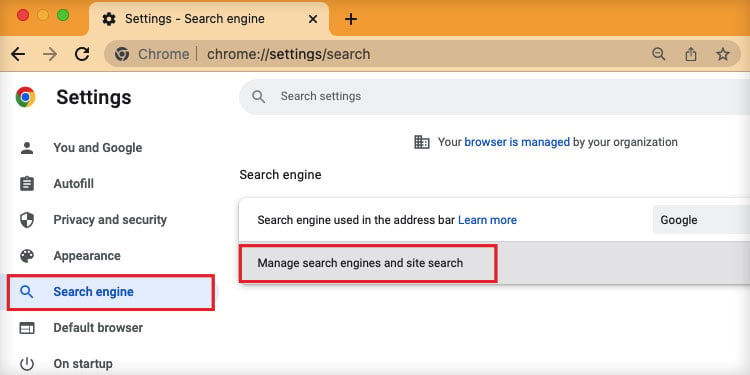
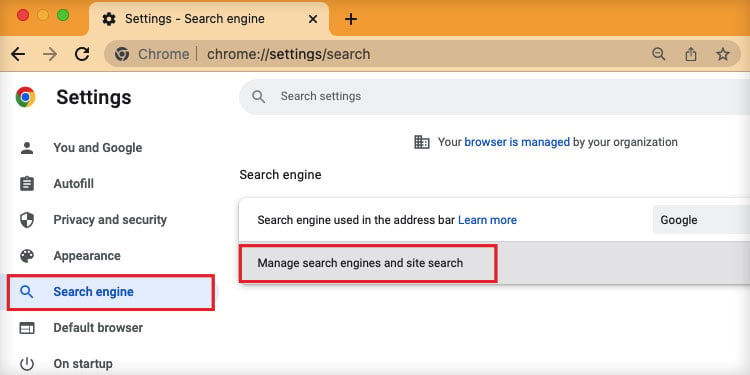 Role para baixo até a seção Mecanismos de pesquisa . Vá para um site que você não conhece.
Role para baixo até a seção Mecanismos de pesquisa . Vá para um site que você não conhece.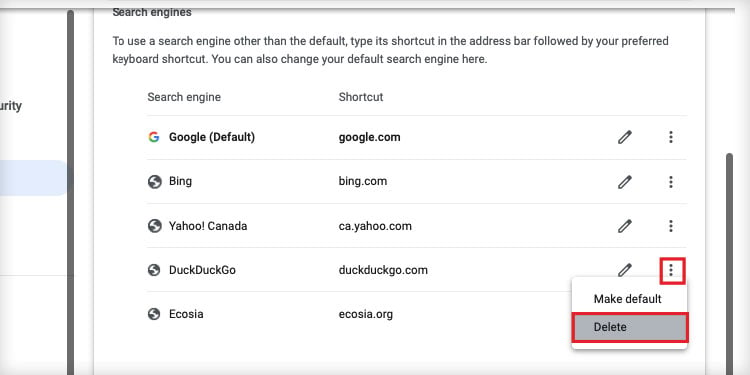 Clique no menu de três pontos. Selecione Excluir. Da mesma forma, clique na seção Extensões no canto esquerdo da guia.
Clique no menu de três pontos. Selecione Excluir. Da mesma forma, clique na seção Extensões no canto esquerdo da guia.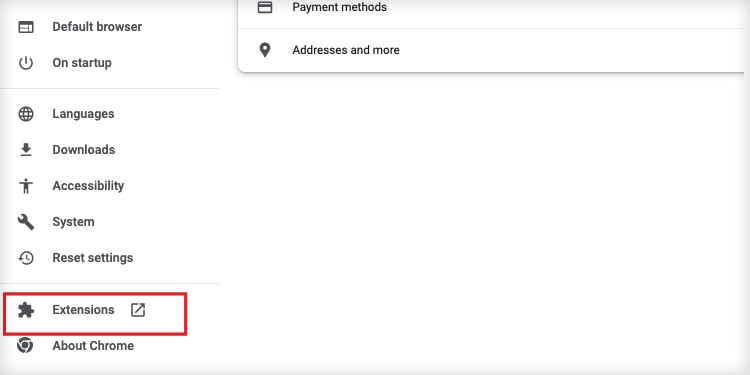
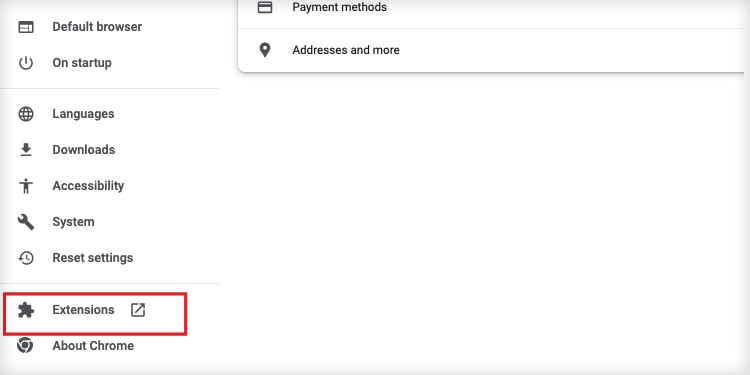 Pressione a opção Remover para qualquer extensão desconhecida.
Pressione a opção Remover para qualquer extensão desconhecida.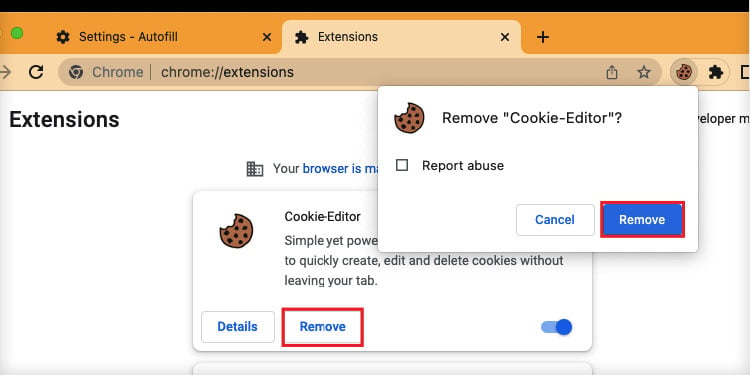
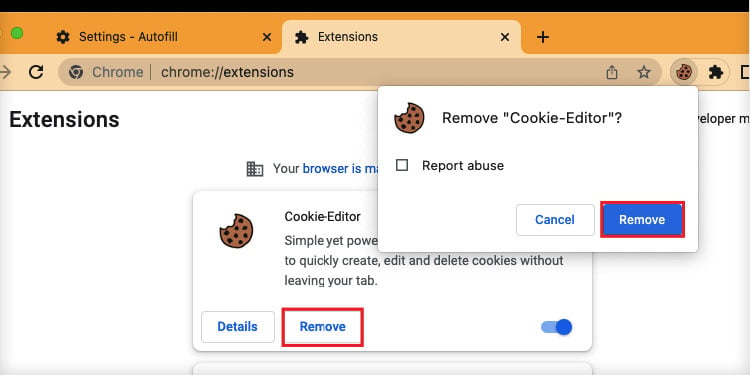 Clique em Remover na caixa pop-up.
Clique em Remover na caixa pop-up.
Limpar dados de cache
Alguns dos arquivos do SearchMine podem permanecer nos dados de cache. Você deve remover esses dados para garantir que nenhum arquivo de malware permaneça no seu Mac.
No Safari
Siga as etapas abaixo para limpar os dados de cache no Safari.
Abra o navegador Safari.Clique em Safari na barra de menus do Mac. Pressione Preferências.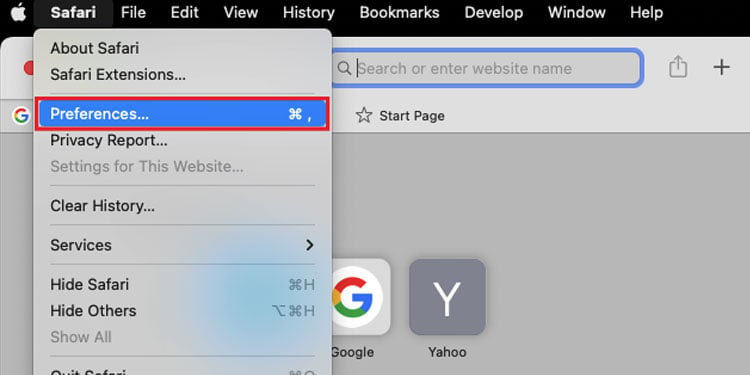
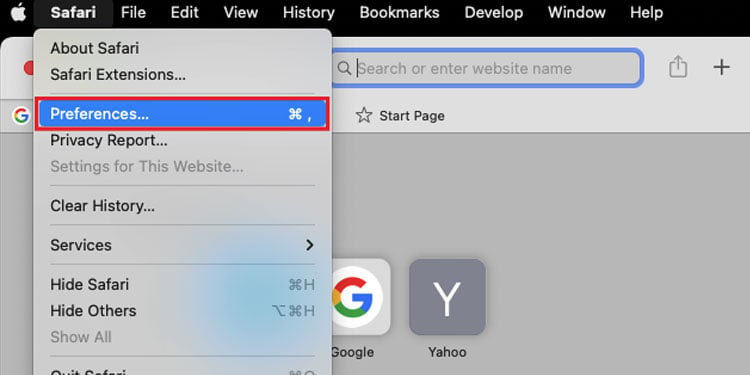 Vá para a seção Avançado .
Vá para a seção Avançado .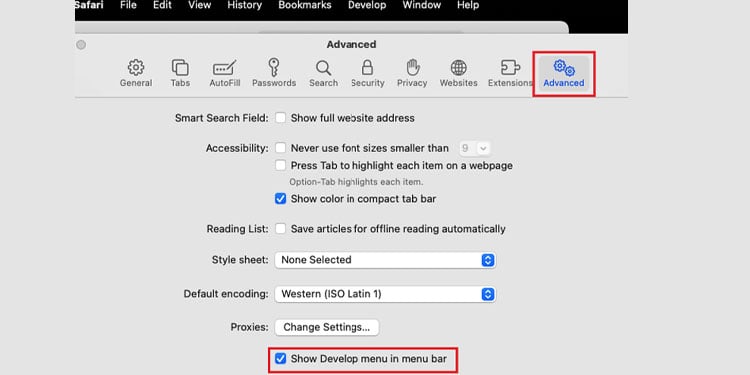
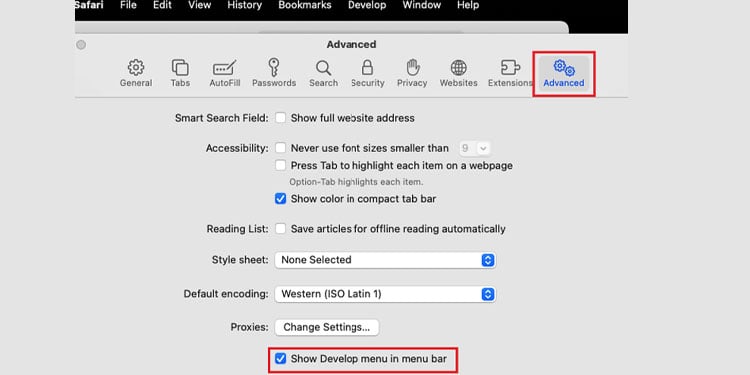 Marque o menu Mostrar Desenvolvimento na barra de menus. Clique em Desenvolver na barra de menus do Mac.
Marque o menu Mostrar Desenvolvimento na barra de menus. Clique em Desenvolver na barra de menus do Mac.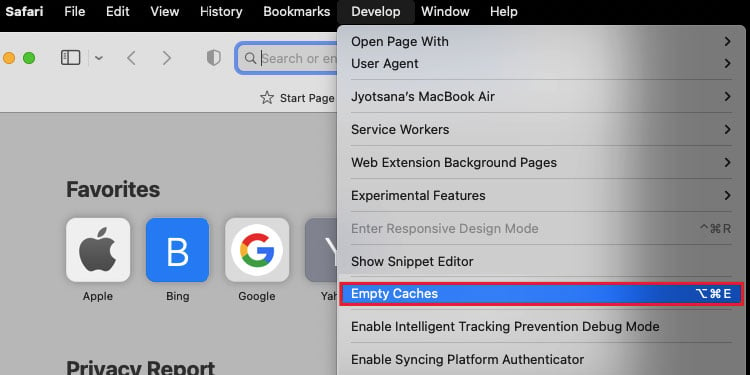 Toque em Caches vazios.
Toque em Caches vazios.
No Chrome
Consulte as etapas abaixo para limpar os dados de cache no Chrome.
Abra o navegador Chrome.Selecione Histórico e clique em Histórico opção.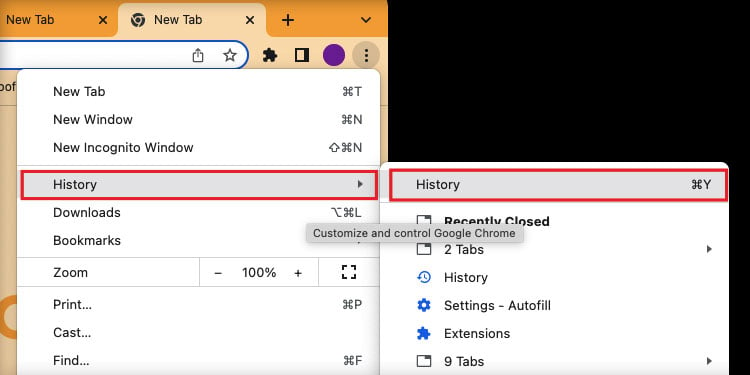
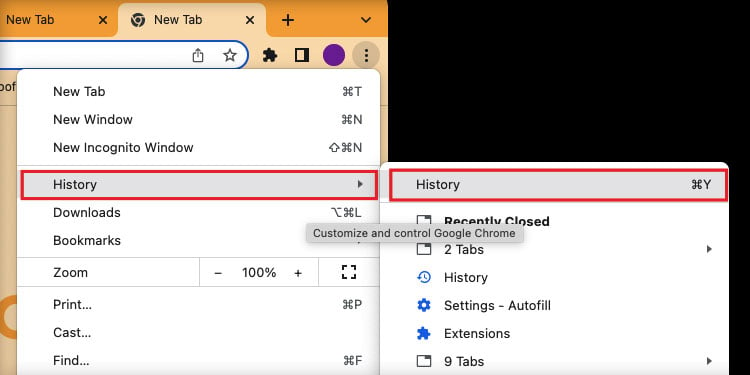 Pressione o Clear dados de navegação na seção esquerda da guia.
Pressione o Clear dados de navegação na seção esquerda da guia. Selecione a opção Cookies e outros dados do site e Imagens em cache e arquivos.
Selecione a opção Cookies e outros dados do site e Imagens em cache e arquivos.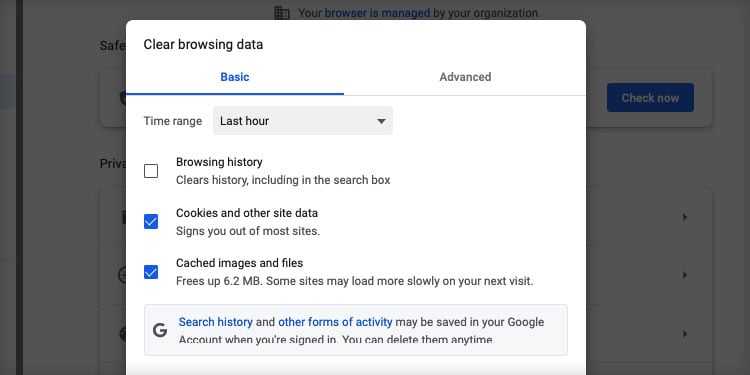
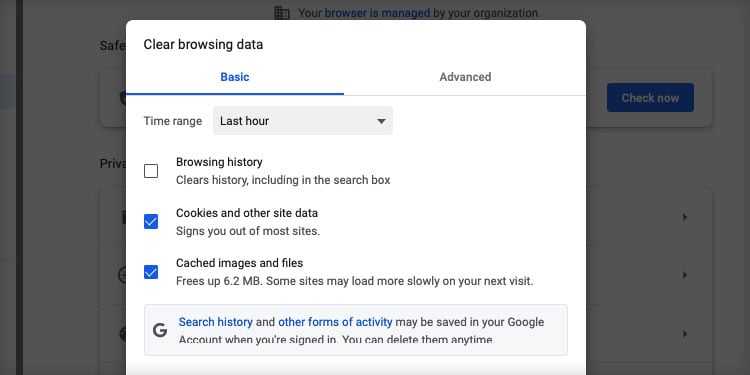 Clique em Limpar dados .
Clique em Limpar dados .
